कैसे प्रभावी रूप से iPhone स्मृति रिक्त करने के लिए
यदि आप कुछ समय के लिए एक iPhone उपयोगकर्ता किया गया है, यह तुम भंडारण अंतरिक्ष के बाहर एक बिंदु या अन्य पर अपने iPhone पर चलाने है चाहिए कि निश्चित है। भंडारण की कमी है अपने आप पर एक बहुत ही कष्टप्रद स्थिति तथ्य यह है कि, यह भी अधिक निराशा के रूप में यह काफी स्पष्ट है, एक बहुत कुछ करने के लिए मुश्किल है, कुछ अपने iPhone पर अंतरिक्ष के खाली करने की कोशिश कर रहा हो जाता है।
1. हटाना अप्रयुक्त apps
यदि आप भी दुनिया भर के सभी iOS उपयोगकर्ताओं के सबसे अधिक पसंद कर रहे हैं, अब, आप apps आपके iPhone पर के भार के साथ अंत में करने के लिए बाध्य कर रहे हैं। तुम देखो, यह उन सभी नया apps खरीदने या उन्हें मुफ्त के लिए App स्टोर से डाउनलोड करने के प्रलोभन से लड़ने के लिए मुश्किल है। तो, यह एक आश्चर्य है कि तुम भी कई उत्पादकता क्षुधा, खेल और अन्य उपयोगिताओं के साथ कि आप एक लंबे समय में शायद ही इस्तेमाल किया है अपने iPhone पर अंत हो सकता नहीं है। और, समय की अवधि से अधिक वे करने के लिए अपने iPhone स्मृति में खाने के लिए शुरू।
चिंता के रूप में आप ऐसे अप्रयुक्त apps का उपयोग करके नहीं हटा सकते हैं नीचे दिए गए तरीकों।
सिर्फ प्रेस और सभी माउस को आइकनों शुरू तक चलती / wiggling आपके iPhone होम स्क्रीन पर अवांछित app माउस से किसी पर पकड़। आप सुनिश्चित करने के लिए देखना होगा कि सभी अपने डाउनलोड apps सबसे अधिक संभावना एक कुछ सेकंड के लिए एक छोटी सी एक्स के साथ साथ में चलती शुरू कर देंगे उनमें से हर एक की चोटी पर साइन इन करें। क्षुधा को हटाने के लिए, बस विशेष रूप से है app आइकन पर एक्स पर दबाएँ।

वहाँ apps आपके iPhone पर हटाने के लिए एक और तरीका है, आप सेटिंग्स पर जाएँ कर सकते हैं > जनरल > के उपयोग और फिर देखो कितना स्मृति की आपके iPhone पर apps द्वारा इस्तेमाल किया जा रहा है। एक बार जब आप app है कि अंतरिक्ष के सबसे ऊपर ले जा रहा है मिल गया है और निकाला जा करने की जरूरत है, तुम बस app के नाम पर प्रेस और फिर अनुप्रयोग को हटाने के विकल्प पर प्रेस करने के लिए है।

2. निकालें पुराने podcast और वीडियो
अब, हम सब जानते हैं कि उन podcasts और वीडियो दूर अपने iPhone पर अंतरिक्ष के एक बहुत ले। वैसे, अगर तुम उन लोगों या बस अपने कंप्यूटर पर सहेजी जाती है आप के रूप में उन्हें हटा दें और अपने iPhone पर स्थान खाली करने के लिए नीचे दिए गए चरणों का पालन सकता है यदि आप उन्हें अब और ज़रूरत नहीं।
चरण 1: आप podcast तुम अब और नहीं की जरूरत है पॉडकास्ट app करने के लिए जा रहा द्वारा से सदस्यता समाप्त कर सकते हैं। फिर, 'संपादित करें' विकल्प दबाएँ और फिर X विशेष podcast के ऊपरी बाएँ कोने पर साइन इन करें। अंत में, 'किया' विकल्प पर प्रक्रिया समाप्त करने के लिए दबाएँ।

चरण 2: एक विशेष podcast प्रकरण कि तुम अब और ज़रूरत नहीं है हटा दें। उस के लिए आपका podcast पर पहुँचने और तब Delete का विकल्प प्राप्त करने के लिए बाएं हाथ की ओर की ओर प्रकरण ज़ोर से मारना।

3. Dropbox या Flickr तस्वीरें सहेजें
Dropbox - तुम Dropbox मोबाइल app इस बात के लिए अपने iPhone पर डाउनलोड किया है होगा। तुम इसे यहाँसे प्राप्त कर सकते हैं। अब, पहली बात यह है कि तुम क्या आपके Dropbox पर जहाँ आप संग्रहीत तस्वीरें चाहते हैं उस स् थान पर जाने के लिए है। तो, और अधिक क्रियाएँ मेनू (...) app के शीर्ष दाहिने हाथ की ओर पर दिए गए प्रतीक पर प्रेस। अगला, से ड्रॉप डाउन मेनू, फ़ाइल अपलोड के विकल्प पर क्लिक करें।
अब, बस फोटो की दुकान और एक बार फिर से अपलोड करने का विकल्प पर प्रेस करने के लिए इच्छित का चयन करें।

फ़्लिकर - हम सबसे तेज़ तरीका अपना कैमरा रोल में फ़ोटो का एक बहुत सारी करने के लिए Flickr अपलोड पर चर्चा होगी। ये कदम है कि आप की जरूरत है कि ऐसा करने में सक्षम होना करने के लिए का पालन करने के लिए कर रहे हैं।
- अपने पीसी और iPhone कनेक्ट
- अब, आपके सभी फ़ोटो iTunes के साथ सिंक्रनाइज़ करें
- अंतिम चरण के लिए, आप बस इन फ़ोटो अपलोड Flickr करने के लिए एक ऑनलाइन ब्राउज़र का उपयोग करने के लिए है।
4. स्वचालित रूप से समाप्त करने के लिए अपने संदेश सेट करें
चरण 1: सेटिंग्स app करने के लिए जाना है और फिर संदेशों पर टैप करें।
चरण 2: तो फिर, संदेश रखने के विकल्प संदेश इतिहास अनुभाग के नीचे से दबाएँ।
चरण 3: उपलब्ध विकल्पों में से किसी एक का चयन करें; 30 दिन या 1 साल।
चरण 4: अब, पर 'हटाएँ' का विकल्प रूप में पुष्टि करते हैं कि आप iOS के सभी संदेश जो आपने निर्दिष्ट किया है समय से पुराने हैं हटाने के लिए चाहेंगे के लिए पॉपअप मेनू से दबाएँ।
5. एक-क्लिक iPhone स्मृति - Wondershare SafeEraser साफ़ करने के लिए समाधान
Wondershare SafeEraser उत्तम iOS डिवाइस 'मिटाने' सॉफ्टवेयर है कि आप अपने हाथ आज प्राप्त कर सकते हैं पर है। यह बहुत अच्छी तरह से डिजाइन किया है और अपने सभी व्यक्तिगत जानकारी हमें सैन्य युक्ति प्रौद्योगिकी अति लेखन का उपयोग करके अपने iOS डिवाइस से स्थायी रूप से पोंछते के काम करता है।
उस के शीर्ष पर, आप निम्न बहुत आसानी से करने के लिए SafeEraser का उपयोग कर सकते हैं, लेकिन सबसे पहले कि आप डाउनलोड और यह आपके कंप्यूटर पर स्थापित है यह सुनिश्चित।
साफ जंक फ़ाइलें।
चरण 1: प्रक्षेपण SafeEraser और आपके कंप्यूटर को अपने iPhone कनेक्ट और इंतजार जब तक अनुप्रयोग आपके डिवाइस का पता लगाता है। एक बार किया है, app की मुख्य अंतरफलक से '1-पर क्लिक करें सफाई' विकल्प दबाएँ।

चरण 2: एक बार से अधिक स्कैन है, आप कुल राशि आप अपने iPhone पर है कबाड़ का देखना चाहिए। बस शुरू हो जंक फ़ाइलों को हटाने के लिए विकल्प की 'सफ़ाई' पर क्लिक करें। की सफाई कुछ ही मिनट में किया जाएगा

हटाए गए डेटा मिटाएँ
चरण 1: इस आइटम है कि आपके iPhone में ट्रैश किए गए किया गया है, लेकिन अभी भी कुछ भीतर स्मृति की पर बैठे हो सकता को नष्ट करने का तरीका है। SafeEraser शुरू करने और मुख्य अंतरफलक से 'मिटा हटाई फ़ाइलें' के विकल्प का चयन करके प्रारंभ करें।
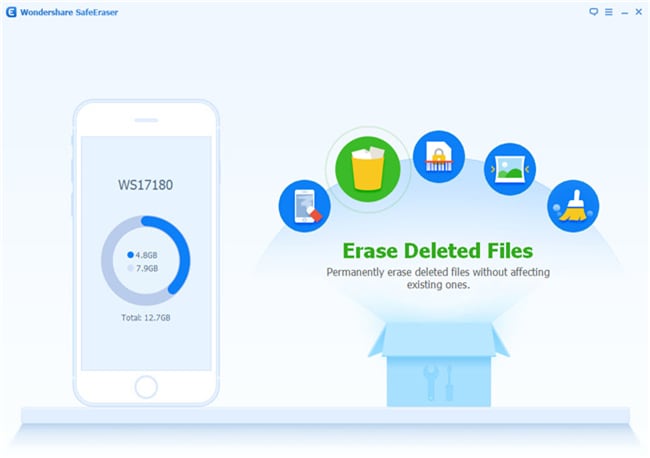
चरण 2: app स्कैनिंग समाप्त हो गया है एक बार आपकी डिवाइस अभी भी कहीं न कहीं आपके iPhone कि को कब्जे में कर रहे हैं सभी हटाई गई फ़ाइलों के लिए अतिरिक्त बिट के अनमोल स्मृति, बस 'मिटा अब' बटन पर क्लिक करें। आप फ़ाइलें आप हटाए गए चाहते हैं का चयन भी कर सकते हैं।
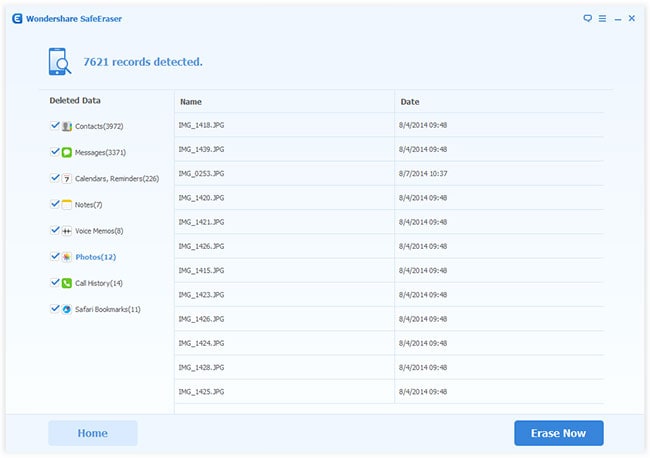
चरण 3: आपको फिर एक बार फिर अब मिटाएँ बटन पर क्लिक करें और 'हटाएँ' अगले पॉपअप विंडो में दर्ज करने के लिए आवश्यक नहीं होगा।
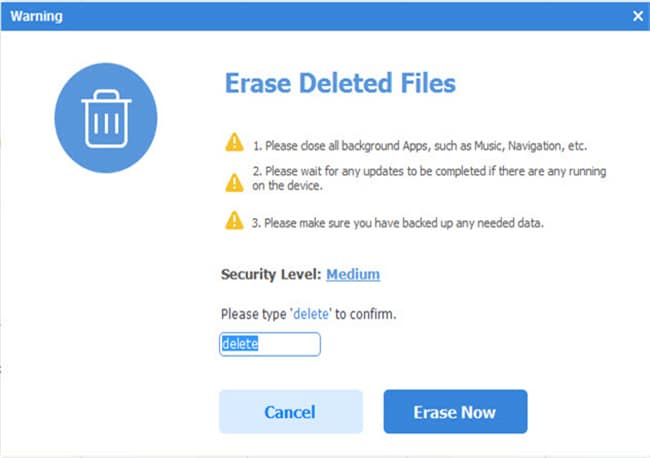
साफ़ निजी डेटा
चरण 1: मुख्य अंतरफलक से, निजी डेटा मिटा के विकल्प का चयन करें। App अब स्वचालित रूप से व्यक्तिगत डेटा की राशि के लिए अपने iPhone स्कैनिंग शुरू कर देना चाहिए।
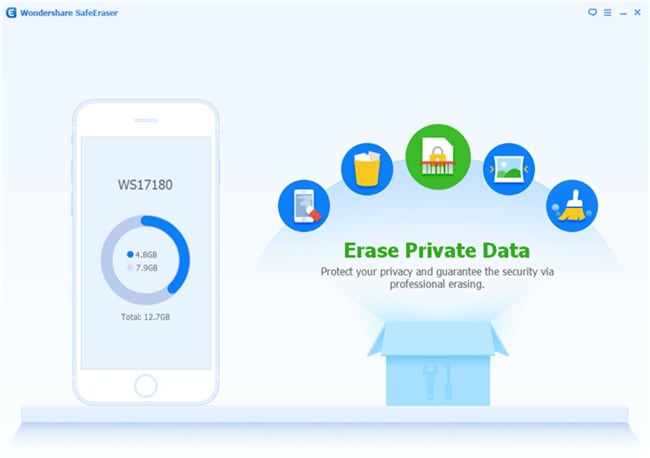
चरण 2: एक बार स्कैन खत्म हो गया है, app सभी निजी डेटा की सूची प्रदर्शित करना चाहिए; तुम लोगों को आप हटाए गए चाहते हैं और फिर प्रेस बटन अब मिटा चिह्नित कर सकते हैं। एक बार, आप कि क्या आप भी 'हटाएँ' अगले पॉपअप विंडो में दर्ज करें और एक बार फिर प्रेस बटन अब मिटा करने के लिए होगा।
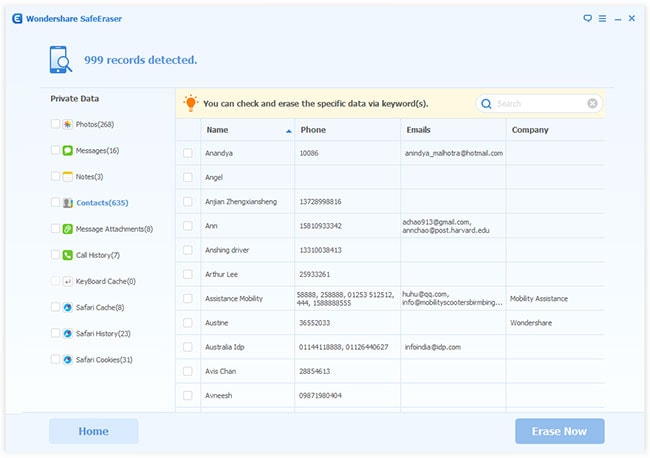
आप नीचे दिए गए डाउनलोड बटन से Wondershare SafeEraser का निःशुल्क परीक्षण डाउनलोड कर सकते हैं।


